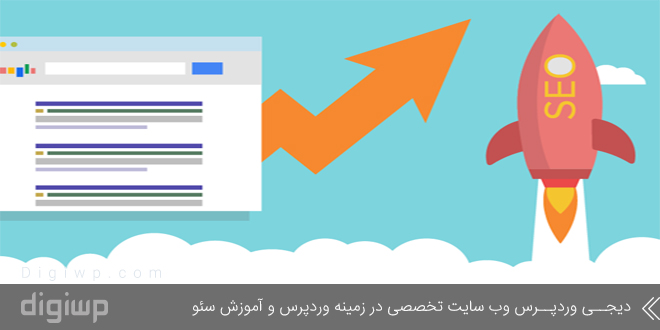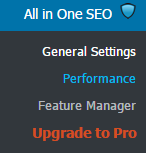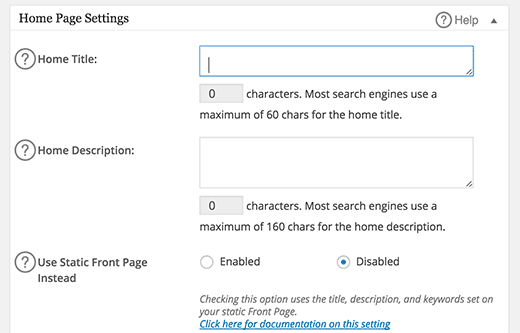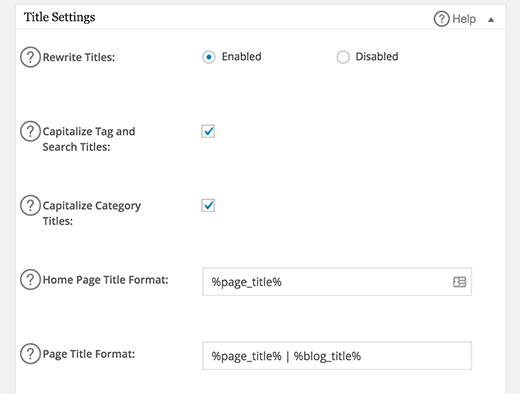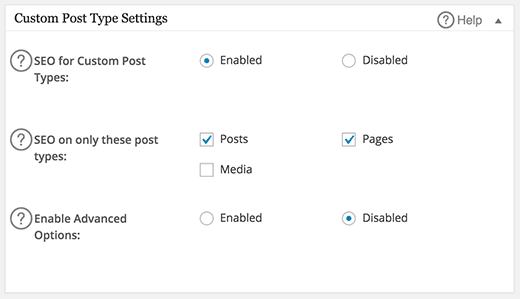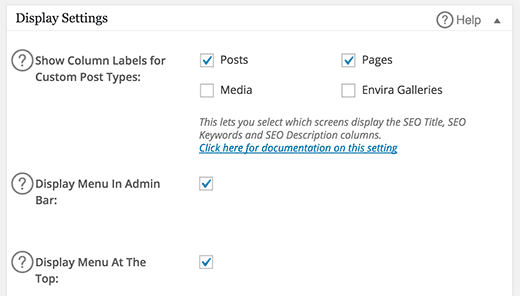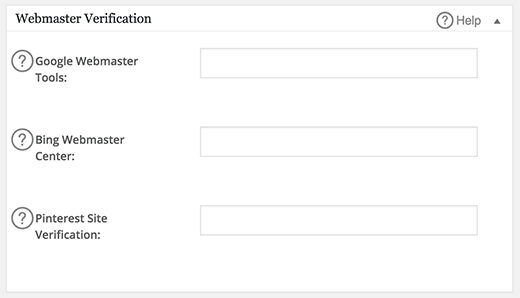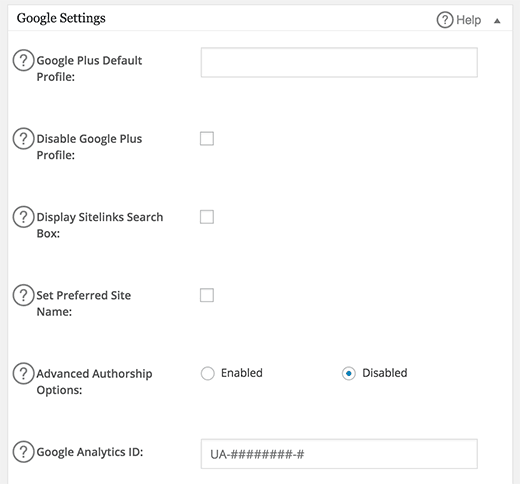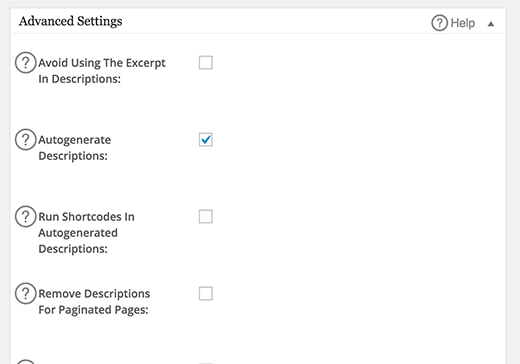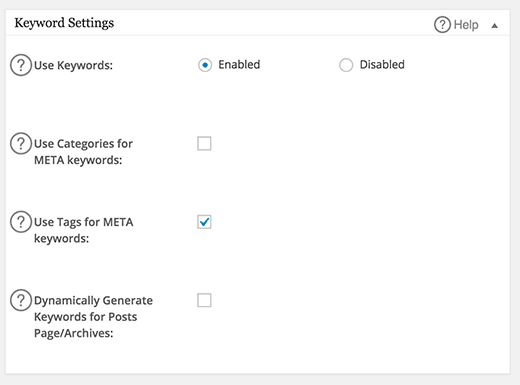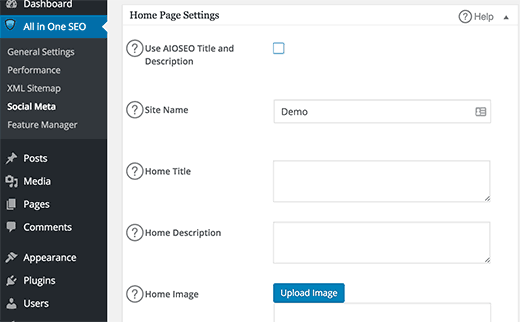اگر به دنبال افزونه سئو برای وردپرس هستید حتما All in one SEO Pack یکی از اولین انتخاب های شما خواهد بود، این افزونه یکی از بهترین افزونه ها سئو وردپرس است و تاکنون 27 میلیون دانلود داشته است، در مطلبی که ملاحظه میکنید قرار است پیکربندی تنظیمات All in one SEO Pack را آموزش ببینید.همان طور که از تعداد دانلود افزونه all in one seo pack میبینید مشخصه که این افزونه سئو بسیار پرطرفدار و قدرتمند است.
در این مطلب میخوانید:
آموزش حرفه ای تنظیمات افزونه all in one seo pack
بهینه سازی سایت برای موتور های جستجو که همان مخفف عبارت SEO است به وبسایت شما کمک میکند تا به رتبه بالاتری در نتایج جستجو برسد. در حالی که وردپرس یک سیستم مدیریت محتوای سئو دوست به شمار میرود با این حال راه های زیادی وجود دارد تا سئو سایت خود را ارتقا دهید، راه هایی مانند افزودن برچسب متا، ایجاد نقشه XML سایت، جلوگیری از ایجاد محتوای تکراری و…
افزونه All in one seo pack به شما تمام این قابلیت ها را میدهد تا با استفاده از آنها بتوانید رتبه سایت خود را در صفحه نتایج گوگل افزایش دهید، استفاده از این افزونه بسیار ساده است و رابط کاربری آن در داشبورد وردپرس قرار دارد. اگر به دنبال افزونه ای حرفه ای تر هستید میتوانید از افزونه Yoast SEO بهره ببرید، در دیجی وردرپرس نیز ما از افزونه Yoast SEO استفاده میکنیم! این افزونه بهترین افزونه در زمینه بهینه سازی سئو وبسایت است. همچنین در مقاله آموزش تنظیمات افزونه wordpress seo by yoast می توانید آموزش مربوط به yoast رو مطالعه کنید.
شروع پیکربندی تنظیمات All in one SEO pack
این افزونه دارای دو نسخه رایگان و غیر رایگان است، نسخه غیر رایگان این افزونه دارای قابلیت های بیشتری مانند؛ نقشه سایت ویدئویی، سئو ووکامرس، یک سال پشتیبانی حرفه ای و سایر قابلیت های ویژه است. خب وقت آن رسیده است که تنظیمات افزونه را پیکربندی نماییم.
اولین کاری که باید انجام دهید آن است که افزونه All in One SEO Pack را در سایت خود نصب و فعالسازی نمایید، سپس مشاهده خواهید نمود که یک بخش به منوی پیشخوان وردپرس با عنوان All in one SEO اضافه شده است.
اکنون شما باید وارد بخش All in One SEO » General Settings شوید تا تنظیمات افزونه را پیکربندی نمایید. در صفحه تنظیمات گزینه های زیادی را مشاهده خواهید نمود، هر گزینه یک علامت سوال کنار خود دارد که با کلیک بر روی آن به شما یک پیام راهنمایی نمایش داده خواهد شد.
اولین کاری که برای پیکربندی تنظیمات باید انجام دهید آن است که آدرس های URL استاندارد را پیکربندی نمایید، با پیکربندی هر آدرس برای یک پست شما میتوانید از ایجاد محتوای تکراری در سایت خود جلوگیری نمایید. در وردپرس به صورت پیشفرض یک پست در مکان های متعددی نمایش داده میشود، برای مثال در صفحات خانگی، آرشیو ها، نویسندگان، دسته بندی ها و برچسب ها. خب معلوم است که در سایت شما محتوای تکراری ایجاد خواهد شد. به همین دلیل است که به شما استفاده از این افزونه را پیشنهاد میدهم.
تنظیمات صفحه اصلی
در بخش homepage settings شما میتوانید برای صفحه اصلی خود یک عنوان مشخص نمایید، این عنوان میتواند با عنوان وبسایت شما متفاوت باشد، دقت داشته باشید که عنوان در جذب بازدید کننده تاثیر زیادی دارد پس سعی کنید یک عنوان گیرا و مناسب مشخص نمایید.
اگر این فیلد را خالی رها کنید افزونه عنوان وبسایت را برای این فیلد در نظر خواهد گرفت، اگر یک عنوان برای سایت خود مشخص نموده اید بهتر است که تمام کلمه های کلیدی سایت شما را داشته باشد برای مثال عنوان صفحه اصلی دیجی وردپرس ” قالب وردپرس| افزونه وردپرس| آموزش وردپرس | دیجی وردپرس” است.
در فیلد homepage description باید توضیح مناسب برای سایت خود وارد کنید، سعی کنید توضیحات شما کمتر از 156 کاراکتر باشد، همچنین بهتر است که کلمات کلیدی وبسایت خود را در آن بکار ببرید، البته استفاده بیش از حد کلمات کلیدی ممکن است ضربه ای به سایت شما وارد کند و حوصله بازدیدکنندگان را سر ببرد، پس بهتر است که در استفاده از کلمات کلیدی در سایت خود دقت داشته باشید.
اگر این فیلد را خالی رها کنید، در این صورت افزونه از توضیحات برای وبسایت شما استفاده نخواهد کرد، اگر میخواهید بهترین استفاده را از این افزونه داشته باشید و سئو سایت خود را ارتقا دهید باید برای این فیلد مقداری وارد نمایید. اگر در حال استفاده از یک صفحه استاتیک برای صفحه اصلی خود هستید باید گزینه Use Static Front Page Instead را بر روی Enabled قرار دهید.
تنظیمات عنوان
بخش Title settings به شما این قابلیت را خواهد داد که برای هر صفحه ایجاد شده بوسیله ی وردپرس، یک قالب برای نوع نمایش عنوان آنها مشخص نمایید، میتوانید نوع نمایش عنوان صفحاتی همچون، صفحه اصلی، آرشیو ها، برچسب ها، و دسته بندی ها و… را مشخص نمایید.
شما میتوانید تنظیمات این بخش را با توجه به صفحه بالا پیکربندی نمایید، در صورت تمایل داشتن میتوانید آنها را ویرایش کنید و از عناصر مورد نظر خود در عناوین صفحات استفاده نمایید.
تنظیمات صفحات پست های سفارشی
در بخش custom post type settings میتوانید از قابلیت های افزونه All in seo pack برای صفحات پست های سفارشی خود استفاده نمایید.
برای مثال اگر در حال استفاده از ووکامرس هستید، محصولات شما در صفحات پست های سفارشی قرار خواهند گرفت، شما میتوانید گزینه های سئو را برای محصولات خود استفاده نمایید. تمام پست های سفارشی نیازی به تنظیمات پیشرفته ندارند، برای مثل اگر در حال استفاده از افزونه Envira Gallery هستید، گالری های شما در صفحات پست های سفارشی نمایش داده خواهند شد و عنوان Envira Galleries خواهند داشت. تا جاییکه گالری ها در پست ها و صفحات وردپرس استفاده شوند، نیاز نخواهید داشت تا تنظیمات پیشرفته ای را برای سئوی آنها پیکربندی نمایید.
تنظیمات نمایش
بخش Display settings به شما این اجازه را میدهد تا عنوان و توضیحات سئو را در پست ها نمایش دهید، این گزینه به صورت پیشفرض فعال است و بهتر است که این بخش را آنگونه که هست رها کنید.
تایید برای ابزار وبمستر
در بخش webmaster verification میتوانید کدی که گوگل، بینگ، و یا پینترست به شما ارسال نموده را وارد نمایید.
به شما پیشنهاد میدهم که در ابزار وبمستر گوگل عضو شوید زیرا این ابزار میتواند در زمینه بهینه سازی سئو به شما کمک بسیاری کند، با استفاده از این ابزار مشکلات موجود در سایت به شما گزارش داده خواهد شد. شما میتوانید مشاهده کنید که کدام یک از مطالب شما بازدید بیشتری داشته تا با استفاده از این اطلاعات بتوانید استراتژی خود را برای ایجاد محتوا برای سایت خود مشخص نمایید.
تنظیمات گوگل
در بخش Google settings شما میتوانید آدرس URL پروفایل گوگل پلاس خود را وارد نمایید، وقتی که لینک را وارد نمودید باید وارد پروفایل گوگل پلاس خود شوید سپس وارد صفحه about شوید و سایت خود را در بخش contributors اضافه نمایید.
شما همچنین میتوانید آیدی گوگل آنالیز خود را وارد نمایید تا افزونه به آن متصل شود.
تنظیمات noindex
این بخش به شما اجازه میدهد تا شاخص گذاری دسته بندی ها، صفحات آرشیو و بخش های دیگر را غیر فعال نمایید. برخی از متخصصان سئو بر این باورند که این گزینه میتواند باعث ایجاد محتوای تکراری شود پس بهتر است آن را noindex نمایید. اما ممکن است که خیلی از افراد بسته به نیاز خود آن را برای بخش های مورد نظر فعالسازی نمایند.
اگر سایت شما دارای یک نویسنده است به شما پیشنهاد میکنیم که noindex را برای بخش نویسندگان و آرشیو ها نیز غیر فعال نمایید.
تنظیمات پیشرفته
Advanced settings بخشی است که به شما این قابلیت را میدهد تا وبمستر ها در بهینه سازی وبسایت تغییراتی ایجاد کنند، مانند افزودن کد به هدر ها، ایجاد توضیحات به صورت اتوماتیک و…
اگر نمیدانید چه تنظیماتی برای سایت شما مفید تر است این بخش را همانطور که هست رها کنید.
تنظیمات کلمات کلیدی
بسیاری از متخصصان سئو بر این باورند که استفاده از متای کلمات کلیدی فایده ای ندارد و از آن طرف بسیاری از متخصصان بر این باورند که استفاده از آنها برای سایت بسیار مفید است. این افزونه به صورت پیشفرض کلمات کلیدی را غیر فعال کرده است، اما اگر میخواهید از آنها بهره ببرید آن را فعال کنید، ما از کلمات کلیدی در سایت خود استفاده میکنیم چون بر این باوریم که اگر مفید نباشند ضرری هم ندارند.
مدیریت ویژگی ها
این افزونه بسیار قدرتمند است و قابلیت های فراوانی هم دارد، برخی از قابلیت های آن فعال نیستند و شما نیاز خواهید داشت تا آنها را فعالسازی نمایید، برای این کار وارد بخش All in One SEO » Features Manager شوید.
سازندگان این افزونه بر این باورند که ممکن است کاربران از افزونه های دیگری برای ایجاد نقشه سایت ممکن است استفاده کنند و یا با استفاده از افزونه دیگری ممکن است بخواند شبکه های اجتماعی را مدیریت کنند. اما اگر شما از افزونه دیگری استفاده نمی کنید باید آنها را در بخش All in One SEO » Features Manager فعاسازی نمایید.
تنظیمات نقشه XML سایت
برای ایجاد نقشه سایت و مدیریت آن باید وارد بخش All in One SEO » XML Sitemap شوید و چک باکس کنار گزینه Notify Google و گزینه Notify Bing را فعالسازی نمایید.
دیگر تنظیمات را رها کنید و بر روی دکمه آپدیت کلیک کنید تا تغییرات اعمال شوند.
تنظیمات متای شبکه های اجتماعی
ابتدا باید وارد بخش All in One SEO » Social Meta شوید و به پایین صفحه بخش homepage settings اسکورل کنید. در این بخش باید عنوان، توضیحات، و یک تصویر برای صفحه خانگی سایت خود وارد نمایید.
اگر چه در بخش General settings این موارد را از قبل پیکربندی کرده ایم، پس بهتر است که گزینه Use AIOSEO Title and Description را فعالسازی نمایید.
سپس نیاز خواهید داشت که یک تصویر برای شبکه های اجتماعی خود آپلود نمایید، وقتی به این بخش اسکورل نمودید میتوانید بخش لینک پروفایل های شبکه های اجتماعی را نیز مشاهده نمایید، در هر فیلد باید آدرس پروفایل هر یک از شبکه های اجتماعی مورد نظر خود را وارد نمایید.
بخش بعد به شما اجازه خواهد داد تا آیدی ادمین فیسبوک را وارد نمایید. تنظیمات در این بخش به شما اجازه خواهند داد تا برچسب نوبسنده فیسبوک را برای سایت خود اضافه نمایید.
بهینه سازی پست ها و صفحات با استفاده از All in one SEO pack
All in one SEO pack یک متاباکس در صفحه ویرایشگر وردپرس اضافه خواهد کرد، با این که یک رابط کاربری ساده دارد اما ممکن است که کاربران مبتدی ندانند که در این بخش باید چه اطلاعاتی را وارد کنند، اگر شما نیز نمیدانید که چه اطلاعاتی را باید در این بخش وارد نمایید بهتر است که به مطلب “لوکال سئو: بهینه سازی وب سایت برای رتبه بهتر در نتایج گوگل” مراجعه نمایید تا از نحوه انجام این کار مطلع شوید. برای بهینه سازی سئو هر پست و یا صفحه باید برای آن در این متا باکس یک عنوان، توضیحات سئو، و کلمه کلیدی وارد نمایید.
اگر شما این بخش را خالی رها کنید افزونه از تنظیمات کلی پیکربندی شده استفاده خواهد کرد تا فیلد ها را پر کند، اگر نتیجه بهتری را برای سایت خود میخواهید بهتر است که این فیلد ها را خودتان تکمیل کنید، همچنین اگر میخواهید یک مطلب در صفحه جستجو نمایش داده نشود در این صورت باید گزینه noindex را برای آن فعالسازی نمایید، برای افراد مبتدی بهتر است که از این گزینه استفاده نکنند.
به همین سادگی اکنون شما با استفاده از افزونه All in one seo pavk خواهید توانست سئو سایت وردپرس خود را بهینه سازی نمایید تا به رتبه بهتری در نتایج گوگل دست پیدا کنید.
در صورتی که می خواهید از نسخه رایگان افزونه all in one seo استفاده کنید می تونید نسخه رایگان افرونه رو از مخزن وردپرس دانلود کنید. اما اگر تمایل به استفاده از نسخه پرمیوم افزونه All In One Seo Pack دارید. برای خرید و دانلود افزونه پرمیوم all in one seo pack به این لینک مراجعه کنید.